
Michael Cain
0
1009
116
 Biti Windows korisnik ne znači da se stalno morate držati aplikacija koje imaju sustav Windows. Prethodno smo obuhvatili nekoliko instalacija u sustavu Linux Linux bez virtualizacije Virtualizacija bez Windows u sustavu Linux Načini instalacije 3 načina za instaliranje Linuxa na Windows ili Mac 3 načina za instaliranje Linuxa na Windows ili Mac za instaliranje Linuxa u Windows bez potrebe za ponovnim formatiranjem tvoje računalo.
Biti Windows korisnik ne znači da se stalno morate držati aplikacija koje imaju sustav Windows. Prethodno smo obuhvatili nekoliko instalacija u sustavu Linux Linux bez virtualizacije Virtualizacija bez Windows u sustavu Linux Načini instalacije 3 načina za instaliranje Linuxa na Windows ili Mac 3 načina za instaliranje Linuxa na Windows ili Mac za instaliranje Linuxa u Windows bez potrebe za ponovnim formatiranjem tvoje računalo.
S izdanjem KDE 4.2, sada možete instalirati i koristiti sve KDE aplikacije izvorno na vašem Windows-u bez potrebe za instaliranjem bilo kojeg operativnog sustava Linux na vaše računalo..
Za one koji nisu ranije isprobali ili koristili KDE, jedan je od najpopularnijih i najčešće korištenih Windows upravitelja za razne distribucije Linuxa. Osim atraktivnog korisničkog sučelja u obliku Windows-a, dolazi i s kompletnim paketom desktop aplikacija, u rasponu od upravitelja datoteka, preglednika, medija playera do uredskog paketa..
Budući da Windows dolazi sa vlastitim upraviteljem sustava Windows, pri instaliranju KDE-a za Windows instaliraju se samo aplikacije. Ako želite dobiti potpuno iskustvo u KDE-u, najbolje je isprobati Linux distrokt temeljen na KDE-u, kao što je Kubuntu.
Da biste instalirali KDE za Windows, najprije preuzmite instalacijski program s web stranice KDE.
Prvo pokrenite instalacijski program. Postavit će vam nekoliko pitanja i provesti vas kroz instalaciju.
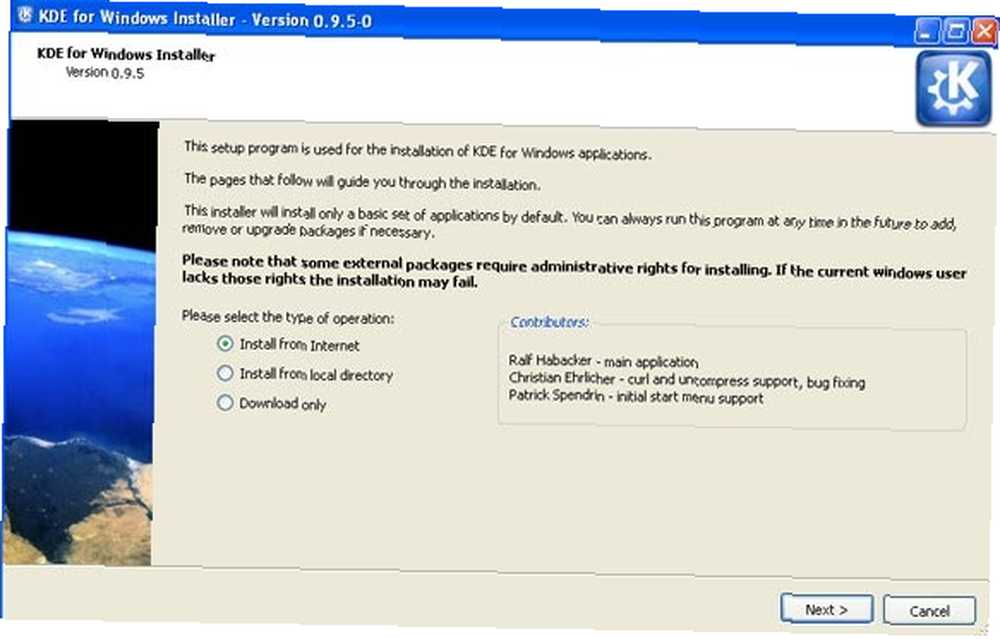
Tijekom instalacije imate priliku birati između Krajnji korisnik ili Paket Manager način. Način Upravitelja paketa omogućuje vam instaliranje više različitih vrsta paketa, ali je složenije za upotrebu i konfiguriranje. Ako niste dovoljno geeky, možda biste umjesto toga trebali odabrati način Krajnjeg korisnika.

Također ćete morati birati između različitih verzija KDE-a koje ćete instalirati. Toplo bih preporučio instaliranje najnovije verzije (4.2.1 od ovog posta)
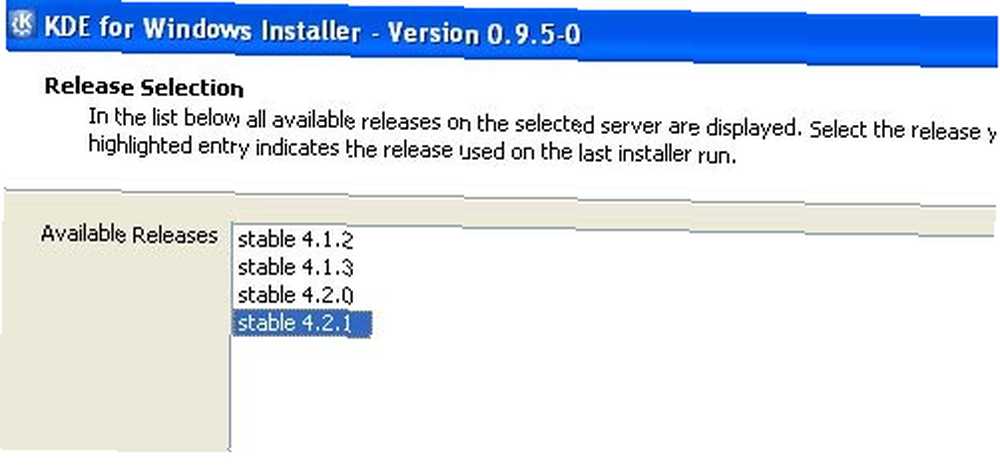
I na kraju, prije nego što započne čitava instalacija, možete odabrati programe koje želite instalirati na svoj Windows. Za većinu vas naziv paketa za vas neće imati smisla. Morate pročitati bilješke o paketu da biste dobili ideju o tome što određeni paket radi.
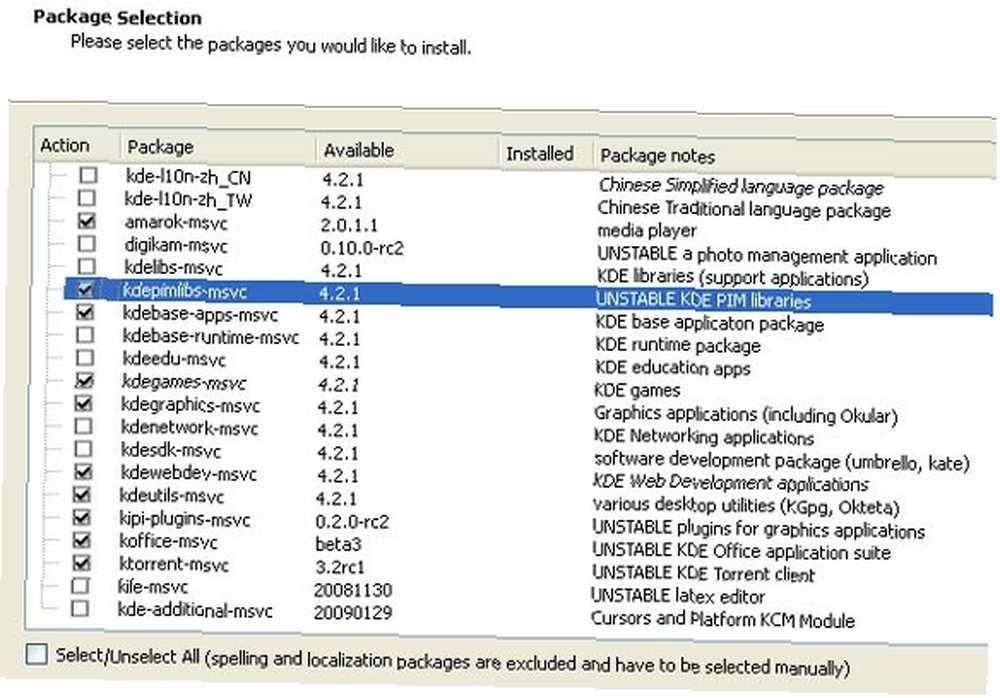
Nakon što sve konfigurirate, instalacijski program će početi preuzimati sve potrebne datoteke. To može potrajati puno vremena, ovisno o broju programa koje ste odabrali i vašoj internetskoj vezi. Meni je trebalo oko pola sata da dovršim preuzimanje 500MB datoteka.
Nakon dovršetka instalacije moći ćete pristupiti KDE programima iz izbornika Start.
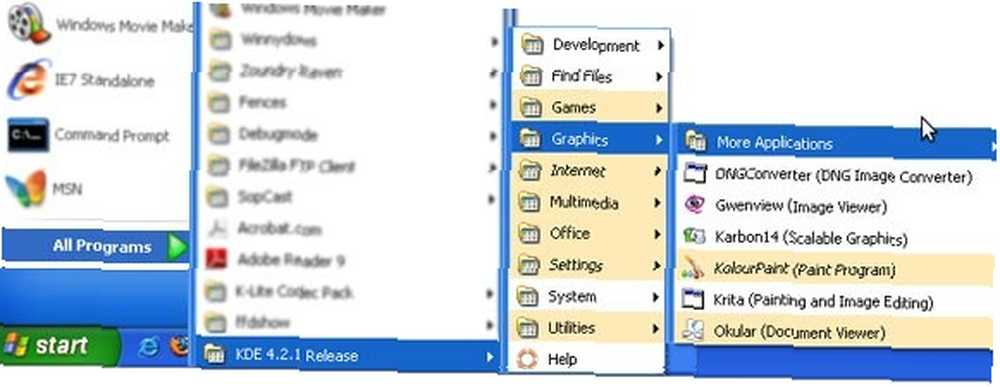
Evo nekoliko snimaka zaslona:
Konqueror
Konqueror je upravitelj datoteka i preglednik datoteka dva u jednom. Kad ga koristim u sustavu Windows, on može biti prilično memoriran i dio prikazivanja web stranica može biti malo isključen.
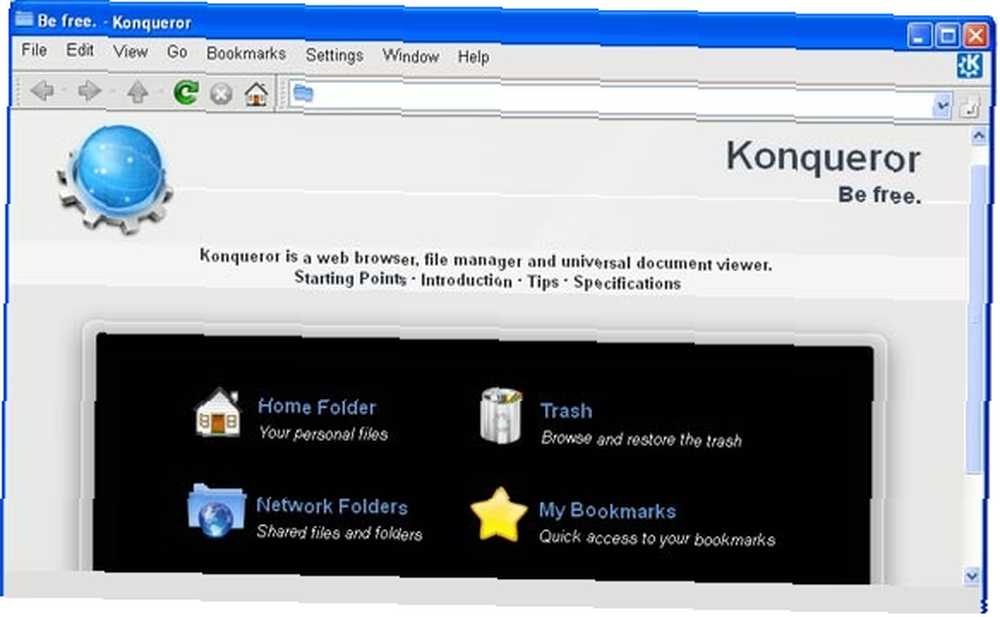
Dupin
Ovaj popularni i svestrani upravitelj datoteka dobro funkcionira u sustavu Windows, iako bi početni start mogao biti malo zaostao. Nakon dovršetka učitavanja, performanse su mu dobre kao u izvornom Linux KDE okruženju.

KWrite
Služi kao dobra alternativa za Wordpad i notepad
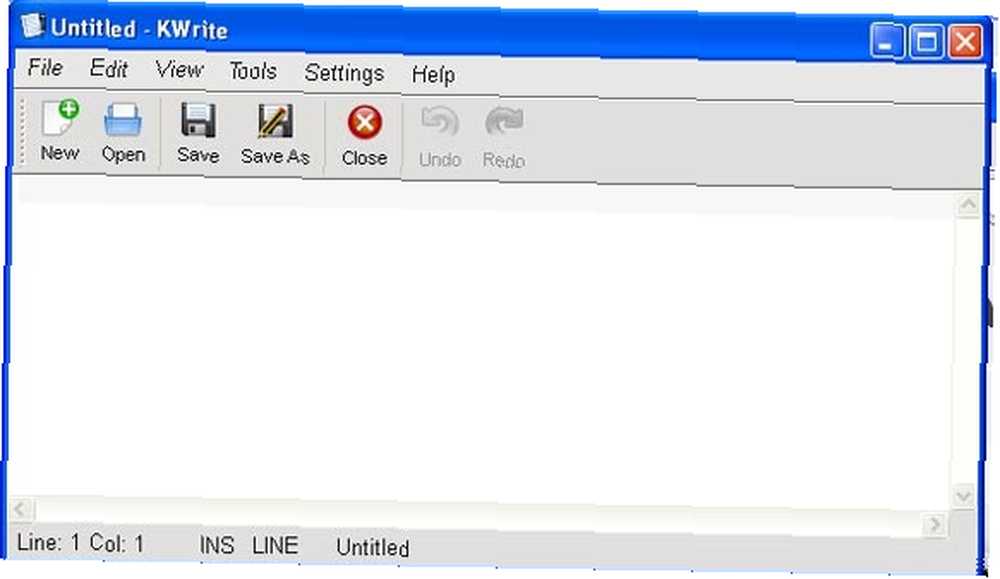
U ovom trenutku nisu sve aplikacije stabilne za svakodnevnu upotrebu. Za mene ne mogu učitati medijski uređaj - Amarok se dobro srušio svaki put kad sam ga otvorio. Jedno je sigurno, sve igre djeluju prilično dobro i vrlo su zarazne.
Trenutno su podržani Windows 2000, XP, 2003 i Vista. Još ga nisam probao na Windows 7. Ako ste ga probali, javite mi djeluje li. Uz to, postoji i Mac verzija koju možete preuzeti. Mac korisnici koji su zainteresirani mogu to provjeriti ovdje.











